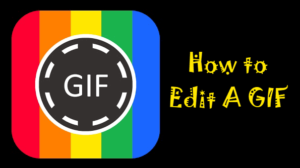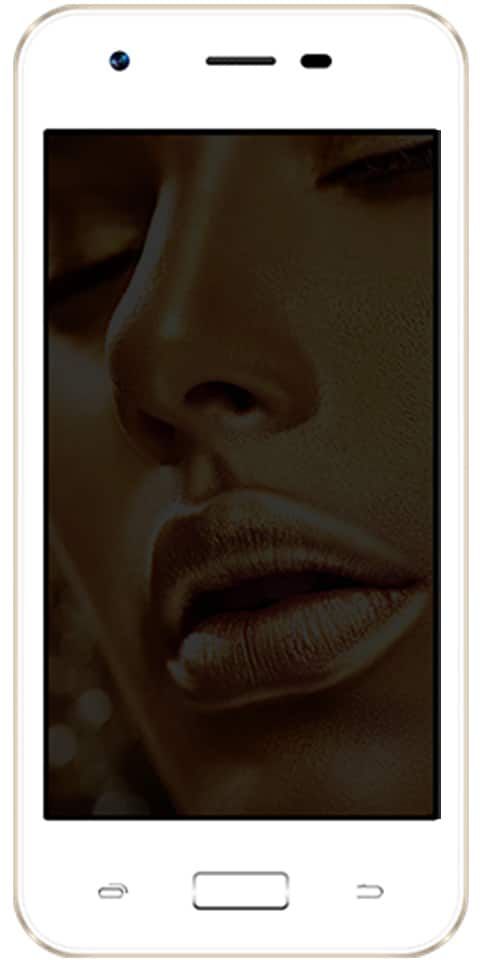Microsoft Virtual WiFi Miniport Bağdaştırıcısı nedir?
Dizüstü bilgisayarınızda Microsoft Virtual WiFi Miniport adaptörünü gördünüz mü? ne olduğunu merak ettin mi Oraya nasıl gittiğini veya onunla ne yapacağını bilmek ister misiniz? Ona ihtiyacın var mı? Ayrıca, cihazınızdan nasıl kaldıracağınızı bilmek ister misiniz? Bu eğitimin sonunda, tüm bu soruların cevaplarını ve daha fazlasını öğreneceksiniz!

Windows'ta Ağ Bağlantılarını kontrol ederken büyük olasılıkla adaptörü göreceksiniz. Ayrıca Wireless Network Connection 2 olarak görünebilir ve altında Microsoft Virtual WiFi Miniport adaptörü olarak etiketlenebilir. İki Microsoft sanal ağ bağdaştırıcısından biri daha sonra normal kablosuz ağa bağlanmak için kullanılabilirken, diğeri geçici bir ağ gibi başka bir ağa bağlanmak için kullanılabilir veya diğer ağların kullanıcılarının bağlanabileceği bir WiFi Hotspot'a dönüştürülebilir. için. Çoğu kişi bir sanal ağ bağdaştırıcısını nasıl bir Kablosuz erişim noktası böylece bilgisayarlarının bir Kablosuz bağlantı noktası . Microsoft Virtual WiFi Mini Port Adaptörünü, diğer ikisinin bağlanması için bir Kablosuz Erişim Noktasına kolayca dönüştürmek için kullanabileceğiniz iki yöntem vardır.

dosyaların içeriğinin dizine alınmasına izin ver
Microsoft Virtual WiFi Miniport Bağdaştırıcısı nedir:
Microsoft sanal WiFi Miniport adaptörü Windows 7'den beri piyasada. Ve WiFi kartlı dizüstü bilgisayarlar ve mobil cihazlarda bulunuyor. Temel olarak, Sanal WiFi, ağ bağdaştırıcınızı aynı şekilde sanallaştıran bir teknolojidir. VMWare, tüm işletim sisteminizi sanallaştırır.
Sanallaştırıldıktan sonra, temelde bir fiziksel kablosuz adaptörü iki sanal olana dönüştürebilirsiniz. Bu, daha sonra bir sanal ağ bağdaştırıcısını normal kablosuz ağınıza bağlamanıza olanak tanır. Ve başka bir ağa bağlanmak için diğer sanal adaptörü kullanın. Geçici bir ağ gibi veya bir WiFi erişim noktası oluşturmak için. Başkalarının Windows 7 makinenize kablosuz olarak bağlanmasına izin verir. Normal bir kablosuz erişim noktasına bağlanacakları gibi.
Windows'un bir ağı ikiye bölmesine izin veren sanal bir adaptördür. Ya bir kablosuz köprü ya da WiFi hotspot görevi görür. Bir kablosuz bağlantıyı genişletmeniz gerektiğinde bunlar kullanışlıdır. Veya diğer cihazlar için WiFi sağlayın, ancak bir performans ek yükü ile birlikte gelir.
Örneğin:
dizüstü bilgisayarınızı tek Ethernet bağlantı noktasına bağlarsanız. Ardından dizüstü bilgisayarınızı kablosuz bir erişim noktası haline getirebilirsiniz. İnternet erişimi elde etmek için diğer cihazların bağlanması için. Bir ağ kartı aynı anda yalnızca tek bir ağa bağlanabilir. Microsoft, bu sınırlamanın üstesinden gelmek için Microsoft Virtual WiFi Miniport adaptörünü tanıttı.
Etkin bırakmak, birincil kablosuz bağlantınızı yavaşlatabilir. Muhtemelen küçük bir performans ve pil ek yükü ile birlikte gelir, ancak bunlar muhtemelen çok küçük olacaktır.
Microsoft Virtual Wifi Miniport Adaptörüne İhtiyacım Var mı?
Bilgisayarınızı bir WiFi erişim noktası veya diğer cihazlar için bir köprü olarak kullanıyorsanız. O halde Microsoft Virtual WiFi Miniport adaptörüne ihtiyacınız yok. Microsoft tarafından harika bir fikirdir, ancak yalnızca belirli durumlarda yararlıdır. Ağ yükü olduğu için. Bu, adaptörün çalışmasını içerir. Devre dışı bıraktığınızda, marjinal bir ağ performansı kazancı elde edebilirsiniz.
Zaten bir kablosuz ağınız varsa. Ve dizüstü bilgisayarınızı veya cihazınızı kablosuz erişim noktası olarak kullanmayı düşünmüyorsunuz. O zaman çalıştırmaya ihtiyacınız olmayacak.

Nasıl Devre Dışı Bırakılır?
İhtiyacınız olmadığından eminseniz. Ardından, sağladığı barındırılan ağı devre dışı bırakmak ve cihazı kaldırmak yalnızca bir dakikadan az sürer. Sanal olduğu için, devre dışı bırakma yalnızca bir yapılandırma değişikliğidir.
Değişikliğin kalıcı olması için adaptörü kapatabilir veya sürücüyü kaldırabilirsiniz. Kapatmanız, ihtiyacınız olabileceğini düşünüyorsanız daha sonra kullanma fırsatı verir.
Kapatmak için izlemeniz gereken adımlar:
- Yönetici olarak bir komut satırı penceresi açın.
- Ardından 'netsh WLAN stop hostednetwork' yazın ve Enter'a basın. Bu, barındırılan ağı kapatır
- 'Netsh WLAN set hostednetwork mode = disallow' yazın ve Enter'a basın. Bu, Windows'un barındırılan ağı yeniden başlatmasını durdurur.
Devre dışı bırakmak için bu yöntemi kullanabilirsiniz. Bu tek başına onu devre dışı bırakmak için yeterlidir. Artık Ağ Bağlantılarınızda görünmeyecek ve artık ağlarınızdan hiçbirini kullanmayacaktır.
Tamamen kaldırmanın adımları aşağıdaki gibidir:
- Yönetici olarak bir komut satırı penceresi açın.
- 'Net start VirtualWiFiService' yazın ' ve Enter'a basın.
- Ardından Denetim Masası ve Ağ ve Paylaşım Merkezi'ni açın.
- Microsoft Virtual WiFi Miniport Bağdaştırıcısı'na sağ tıklayın ve Özellikler'i seçin.
- Açılır pencereden Kaldır'ı seçin ve sihirbazı izleyin.
- Ardından 'net stop VirtualWiFiService' yazın ve Enter tuşuna basın.
- 'VirtualWiFiSvc.exe -kaldır' yazın ve Enter tuşuna basın.
Bu işlem servisi etkinleştirir, böylece sürücüyü ve cihazı kaldırabiliriz. Ve sonra çalıştırılabilir dosyayı devre dışı bırakır ve kaldırır, böylece tekrar çalışamaz. Cihazınızda Microsoft Miniport adaptörüne ihtiyacınız olmayacağını biliyorsanız, bu daha önemlidir. Daha sonraki bir tarihte fikrinizi değiştirirseniz. Ancak, sürücüyü her zaman yeniden doğrudan Microsoft'tan veya cihaz satıcınızın web sitesinden indirebilirsiniz.
Artık Sanal WiFi Miniport Adaptörünün ne olduğunu biliyorsunuz ve umarım adaptörü faydalı bulursunuz! Değilse, Denetim Masası'na giderek her zaman devre dışı bırakabilirsiniz. Aygıt Yöneticisi ve Ağ Denetleyicileri altında devre dışı bırakma. Zevk almak!
Ayrıca Bakınız: Discord Rolleri: Rol Ekleme, Yönetme ve Silme